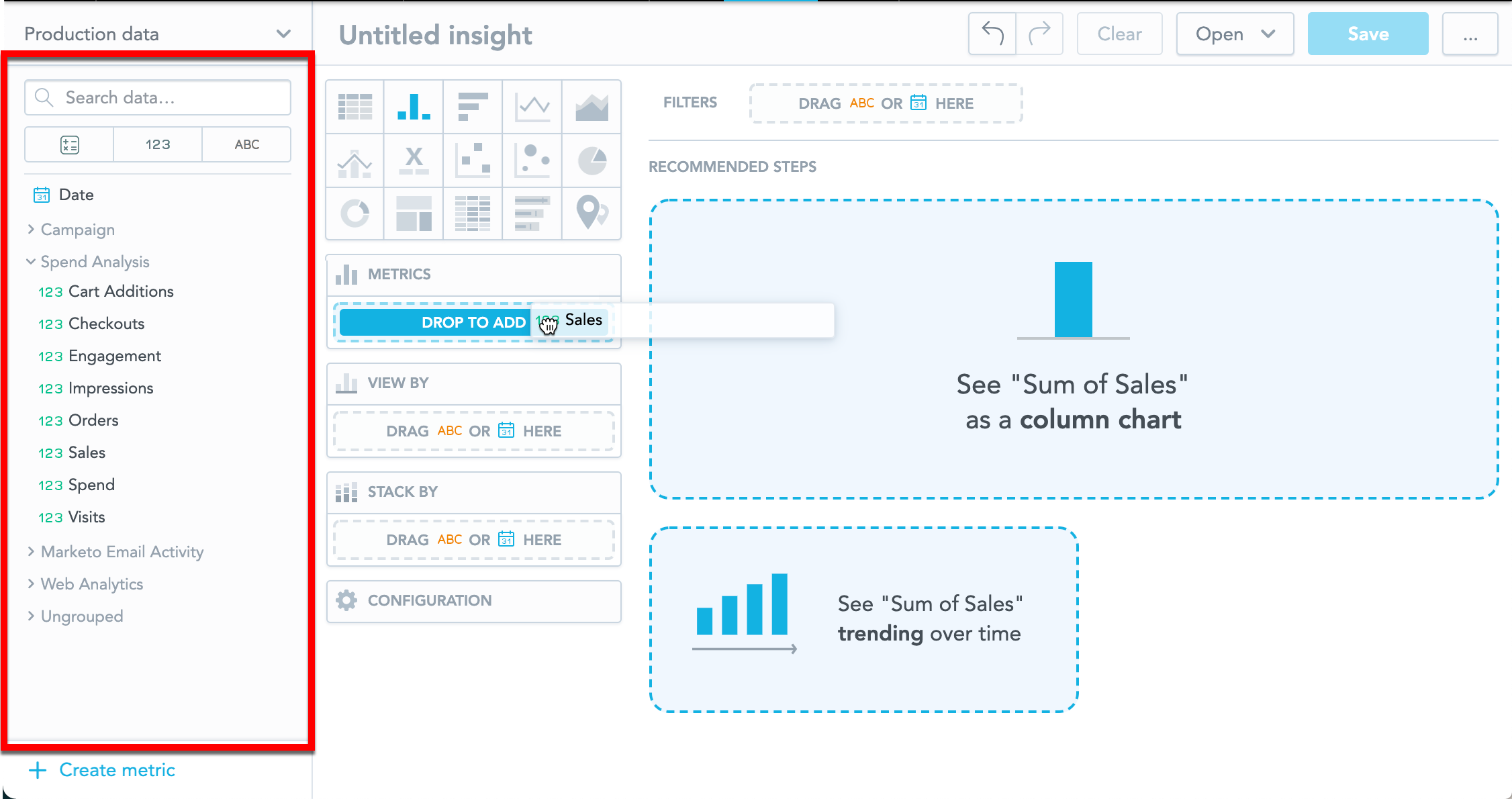Datenkatalog im Analytischen Designer
Übersicht
Der Datenkatalog in Analytical Designer enthält Attribute, Fakten und Metriken, die für Ihre Betrachtungen verfügbar sind.
Der Datenkatalog verfügt über drei Registerkarten, auf denen je eine Betrachtungsart angezeigt wird: Fakten, Metriken oder Attribute.
Um Elemente aus dem Datenkatalog zu Ihrer Betrachtung hinzuzufügen, ziehen Sie sie per Drag and Drop in den richtigen Abschnitt in der Betrachtung. Für nähere Informationen zum Erstellen von Betrachtungen siehe Betrachtungen erstellen
Der Datenkatalog zeigt nur Elemente an, die für Ihre Betrachtung relevant sind. Nicht hinzufügbare Elemente sind verborgen. Der Analytische Designer zeigt dann eine Nachricht im Datenkatalog an, um Sie zu informieren. Für nähere Informationen, siehe derFAQ-Bereich unten.

Suche nach Elementen
Über die Suchleiste im Datenkatalog können Sie nach Fakten, Metriken und Attributen suchen.
Der Analytische Designer scannt alle Elementnamen und zeigt jedes Element an, das Ihren Suchbegriff enthält.
Wenn Sie Ihren Katalog nach Gruppen organisieren, scannt der Analytische Designer auch die Gruppennamen. Für nähere Informationen siehe Datenkatalog organisieren.
Wenn Sie zu einem anderen Reiter wechseln, passen sich die Suchergebnisse an, um mit den im Reiter angezeigten Elementen zu korrespondieren.
Datenkatalog aktualisieren
Um die Daten in Ihrem Datenkatalog zu aktualisieren, fahren Sie mit der Maus über den Katalog, um die Schaltfläche Aktualisieren anzuzeigen, und klicken Sie auf die Schaltfläche.
Analytical Designer stellt alle Änderungen wieder her, zeigt die Anzahl der geänderten Elemente an und aktualisiert die Betrachtung, um Änderungen anzuzeigen.
Datenkatalog organisieren
Alle Fakten, Metriken und Attribute im Datenkatalog sind alphabetisch in einer einzigen Liste sortiert.
Um Nutzern bei der Suche nach verwandten Elementen zu helfen und diese visuell nach Gruppen zu sortieren, können Administratoren die Plattform-Einstellung ADCatalogGrouping verwenden. Ausführliche Informationen siehe Verschiedene Merkmale über Plattformeinstellungen konfigurieren.
Standardmäßig ist ADCatalogGrouping auf Deaktiviert festgelegt.
Um Fakten, Metriken und Attribute zu gruppieren, haben Sie folgende zwei Möglichkeiten:
- Gruppieren nach Ordnern Der Wert für die Plattform-Einstellung ist
ByFolders. - Gruppieren nach Tags Der Wert der Plattformeinstellung ist
ByTagNamingConvention.
Beide Optionen sehen gleich aus. Unterschiede finden Sie in den Abschnitten unten.
Gruppen und Objekte innerhalb der Gruppe sind alphabetisch geordnet.
Elemente, die zu keiner Gruppe gehören, werden in Nicht gruppiert angezeigt. Nicht gruppiert ist immer die letzte Gruppe in der Liste.
Näheres über das Bearbeiten von Plattform-Einstellungen siehe Verschiedene Merkmale über Plattformeinstellungen konfigurieren
Nach Ordnern gruppieren
Verwenden Sie Ordner, wenn Sie Ihre Namen im Analytischen Designer lokalisieren möchten. Ordnernamen können besondere Zeichen und Großbuchstaben enthalten; ein Element kann nur zu einem Ordner/einer Gruppe gehören.
Für eine Gruppierung nach Ordnern stellen Sie die Plattform-Einstellung ADCatalogGrouping auf ByFolders ein. Weitere Informationen siehe Verschiedene Merkmale über Plattformeinstellungen konfigurieren.
Für nähere Informationen zur Lokalisierung siehe Metadatenlokalisierung
Nach Tags gruppieren
Verwenden Sie Tags, wenn Sie ein Element zu mehreren Gruppen hinzufügen möchten und keine Lokalisierung benötigen.
Sie können Tags im Abschnitt Verwalten im GoodData Portal hinzufügen. Weitere Details siehe Hinzufügen eines Tags zu einem Fakt, Hinzufügen eines Tags zu einer Metrik, and Hinzufügen eines Tags zu einem Attribut.
Tags können nur Kleinbuchstaben und keine Leerzeichen enthalten. Für eine Darstellung benutzerfreundlicher Gruppennamen bietet GoodData einen Parsing-Mechanismus:
- Tags müssen mit
adgroup_beginnen. - Das Zeichen
_(Unterstrich) wird durch ein Leerzeichen ersetzt - Jeder Buchstabe nach einem
_(Unterstrich) wird groß geschriebenadgroup_web_analytics= Web Analytics - Um einen Buchstaben in einem Wort großzuschreiben, verwenden Sie ein
^(Zirkumflex)adgroup_campaign^a_donations= CampaignA Donations - Um den ersten Buchstaben eines Wort klein. zu schreiben, fügen Sie vor dem Wort
__(zwei Unterstriche) hinzuadgroup_spend__analysis= Ausgaben-Analyse
Zur Gruppierung von Tags, legen Sie die ADCatalogGrouping Plattform-Einstellung auf ByTagNamingConvention fest. Weitere Informationen siehe Verschiedene Merkmale über Plattformeinstellungen konfigurieren.
Standardmäßiger Ordner-Zustand
Standardmäßig sind alle Ordner im Datenkatalog zusammengeklappt. Wenn alle Elemente innerhalb der Gruppen beim Zugriff auf den Analytical Designer sichtbar bleiben sollen, setzen Sie die ADCatalogGroupsExpanded Plattform-Einstellung auf true.
Weitere Informationen siehe Verschiedene Merkmale über Plattformeinstellungen konfigurieren.
Elemente zum Datenkatalog hinzufügen
Sie können neue Elemente hinzufügen, indem Sie:
- Eine CSV-Datei mit Ihren Daten hochladen, um Ihrem Datenkatalog neue Elemente hinzuzufügen. Weitere Informationen siehe CSV-Dateien in Ihren Workspace laden.
- Klicken Sie unten im Katalog auf Metrik erstellen, um einen Editor zu verwenden. Weitere Informationen siehe Create and Save a Metric.
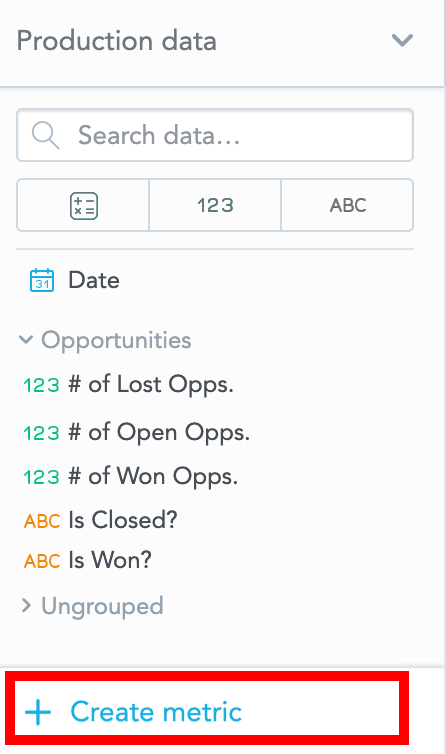
Weitere Informationen
Für nähere Informationen, siehe Häufig gestellte Fragen zu Analytical Designer.